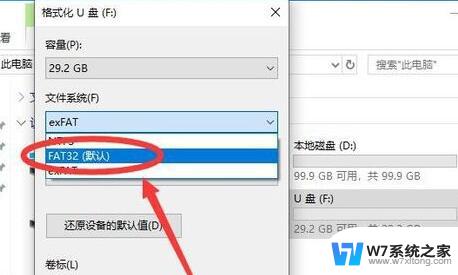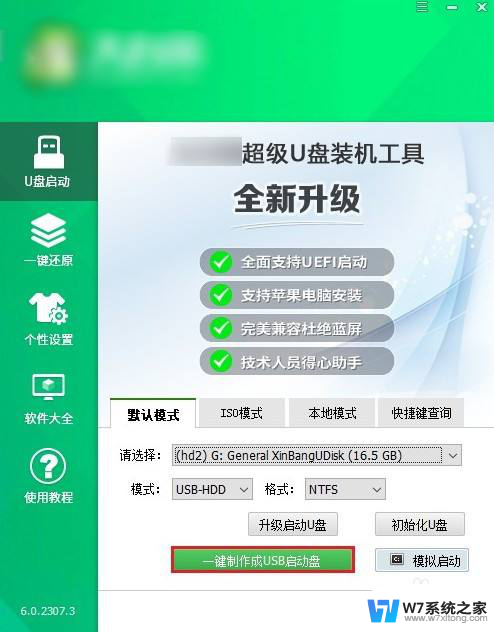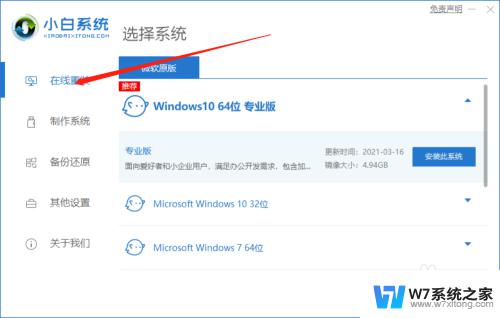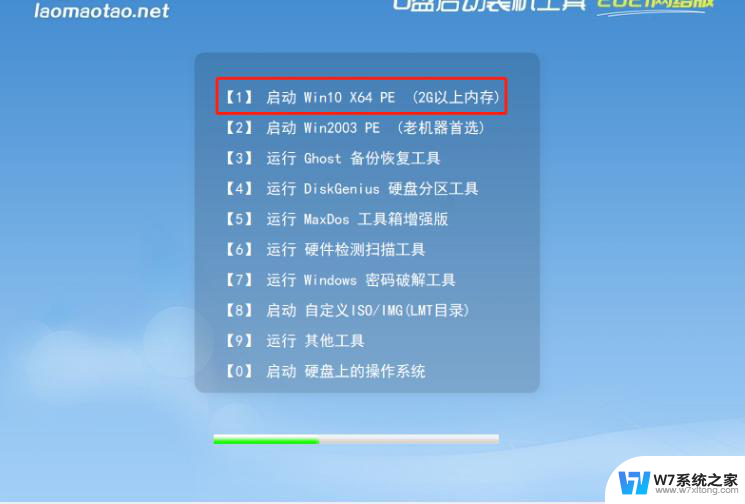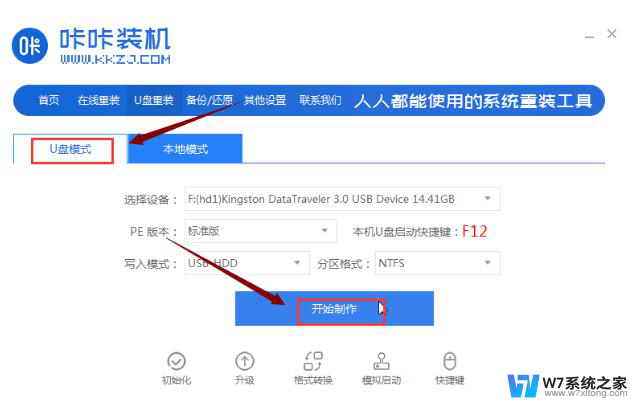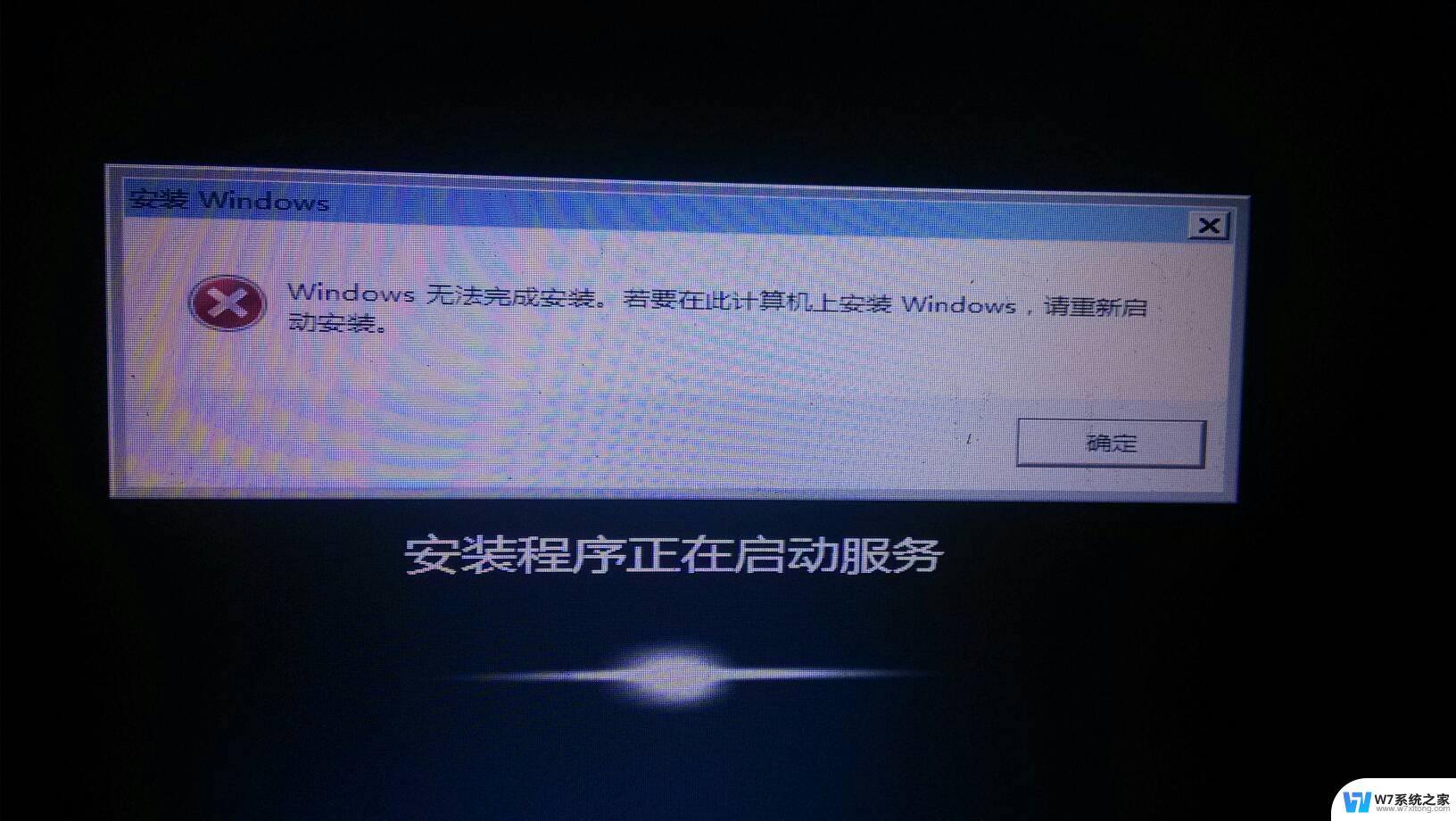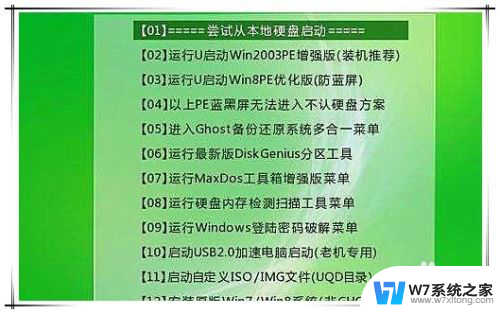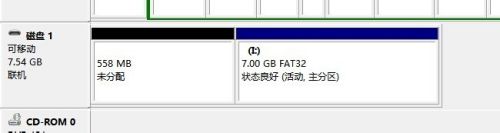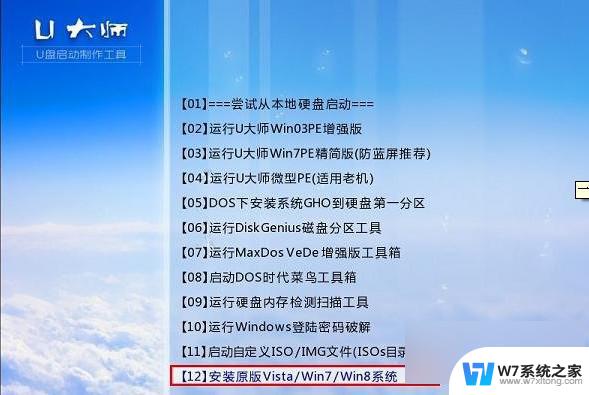win10u盘文件大于4g 使用Install.wim制作NTFS格式的WIN10安装U盘
在制作WIN10安装U盘的过程中,如果文件大小超过4G,就需要使用Install.wim制作NTFS格式的U盘,这是因为FAT32格式的U盘无法存储超过4G的单个文件,而Install.wim文件通常会超过这个大小限制。选择NTFS格式的U盘可以更好地支持WIN10系统的安装和使用。通过这种方法制作的U盘可以确保安装过程顺利进行,帮助用户更方便地升级系统或进行系统恢复。
具体步骤:
1.打开UltralISO,在菜单“文件”中点击”打开“。选择准备好的WIN10安装源ISO文件。
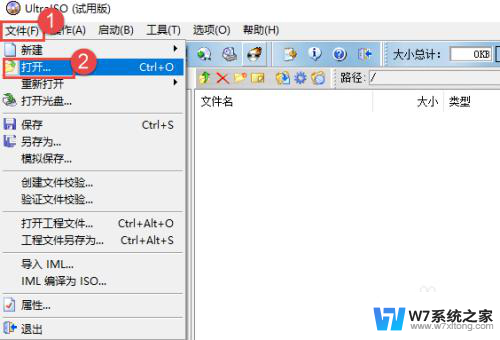
2.确认一下,Install.wim文件是否超过4G
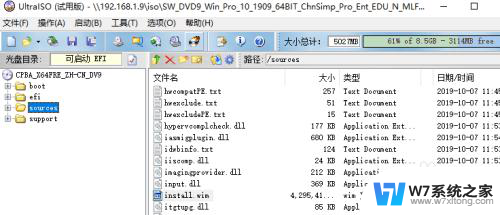
3.点击菜单中的”启动“然后再点击”写入硬盘映像“
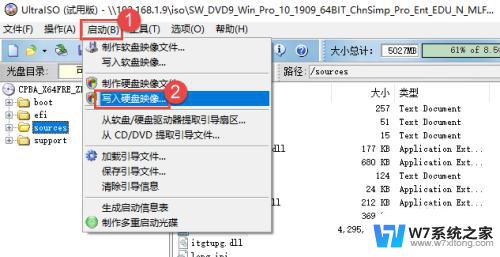
4.在硬盘驱动器处,就是要写入的目标U盘,确认选择正确。写入方式处选择”USB-HDD+ V2“,然后直接点击下方的”写入“。即开始清除U盘数据并写入。
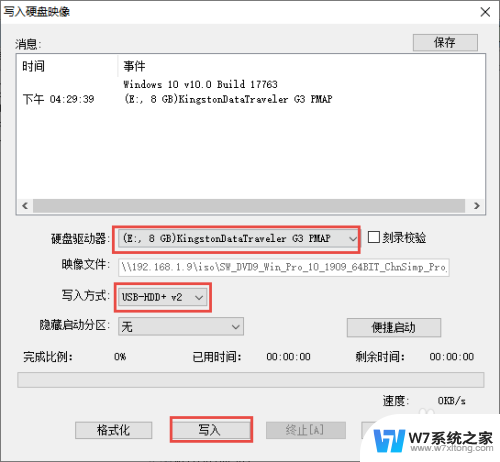
5.写入完成后,确认U盘的文件系统格式,是否是NTFS。
经确认已经是NTFS格式。
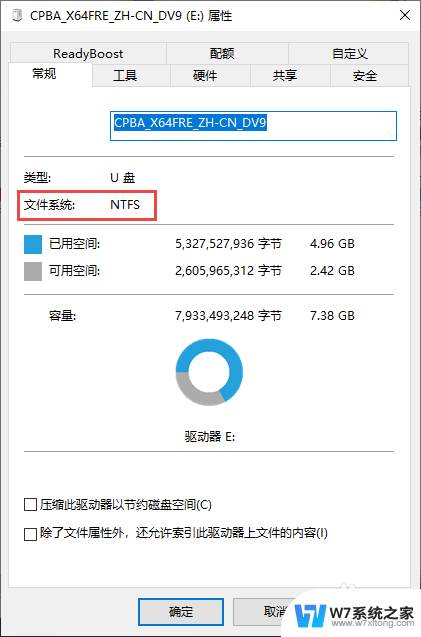
6.确认U盘中的Install.wim文件大小是否正常。
经确认大小正常。
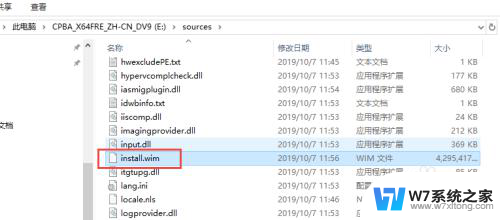
7.使用制作好的U盘,启动电脑安装系统。
NTFS格式的安装U盘制作完成。
8.注:
如果碰到NTFS格式的U盘不能引导系统的情况,可以尝试另一种方式。依然使用FAT32,但需要手动拆分Install.wim文件。
如果需要此种方式,可以参考下面经验:
以上就是win10u盘文件大于4g的全部内容,有出现这种现象的朋友们可以尝试按照这里提供的方法来解决,希望对大家有所帮助。